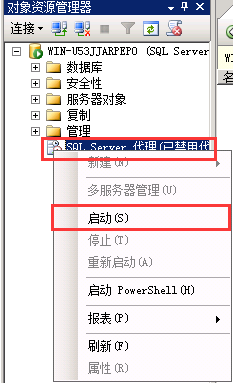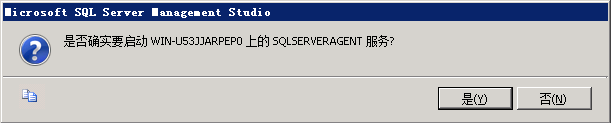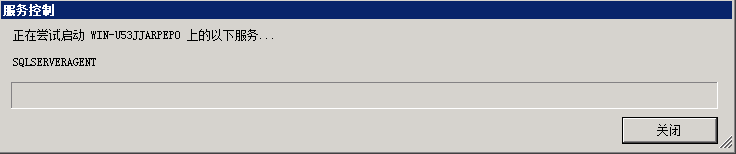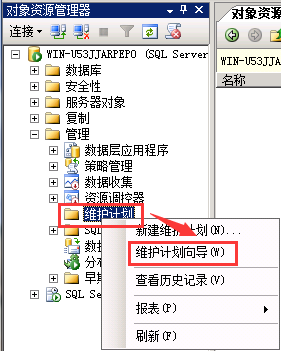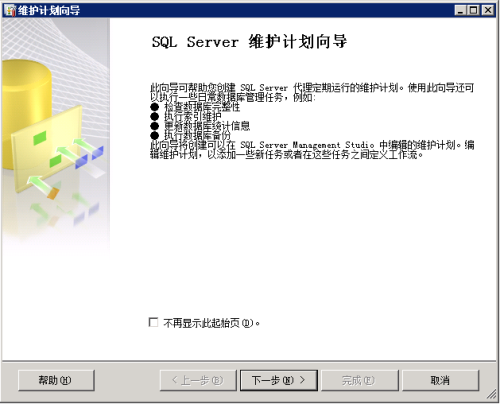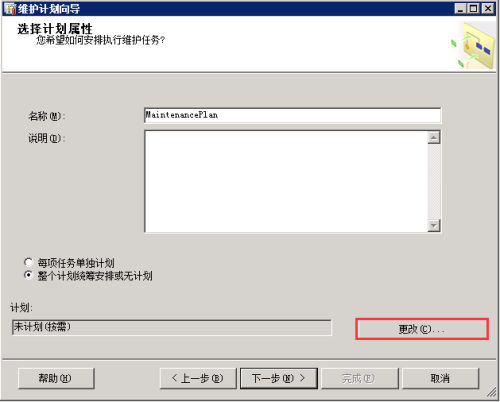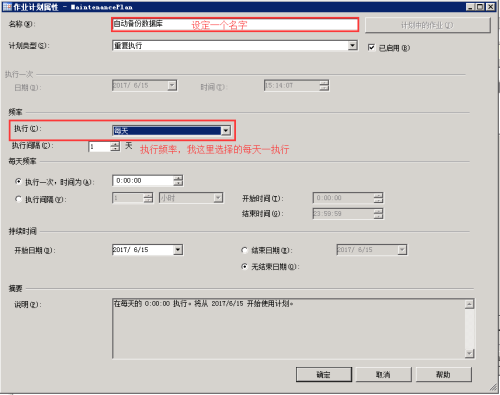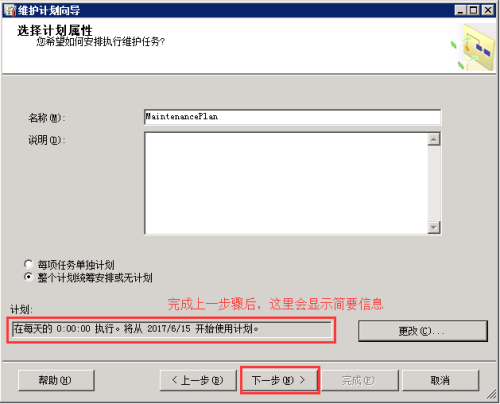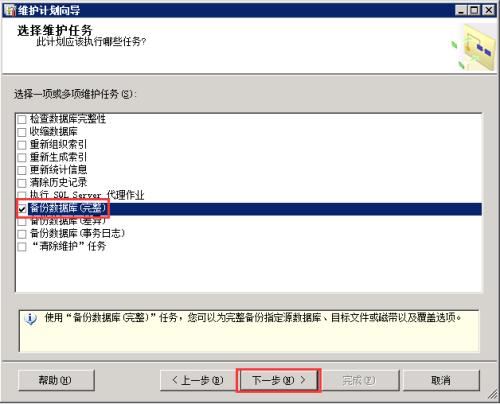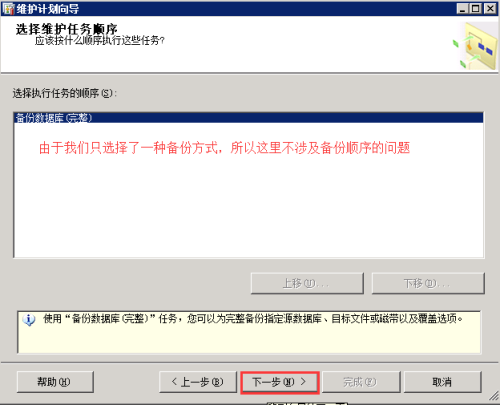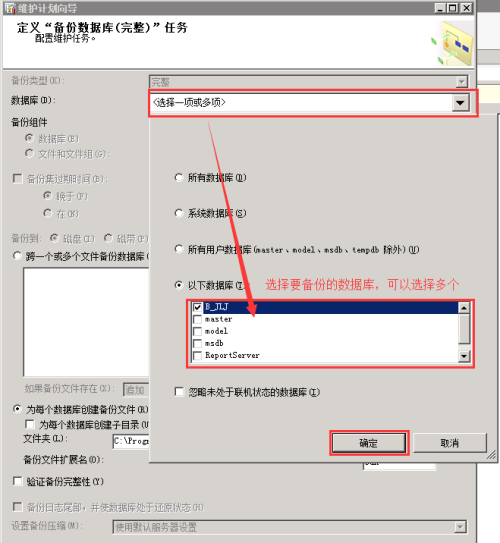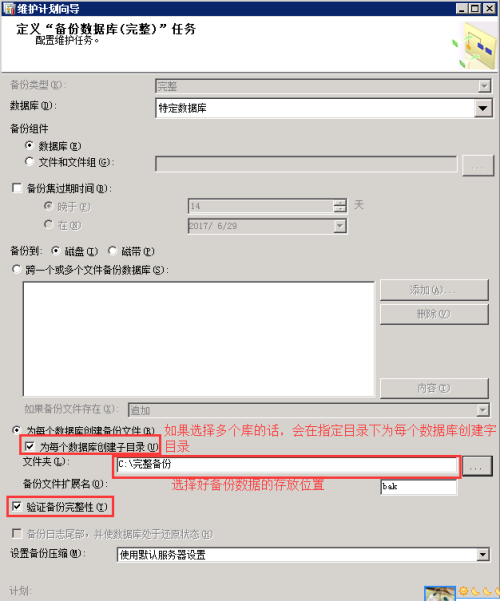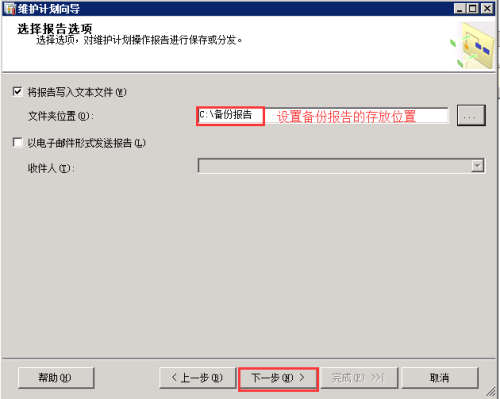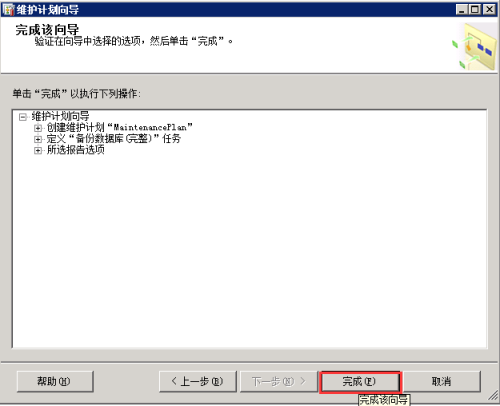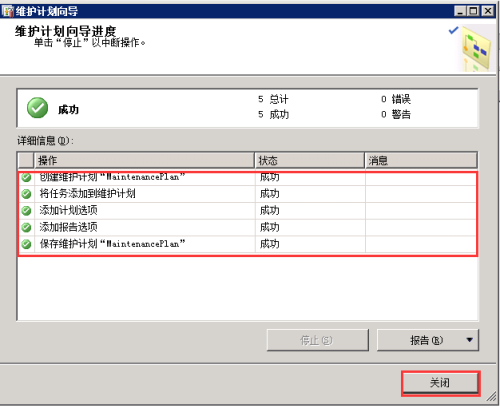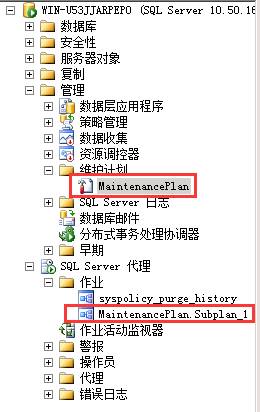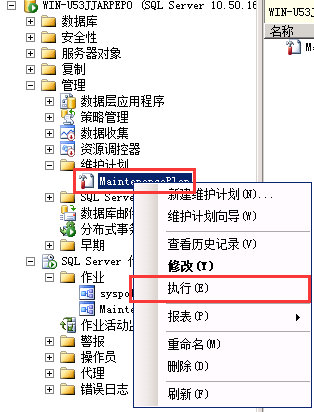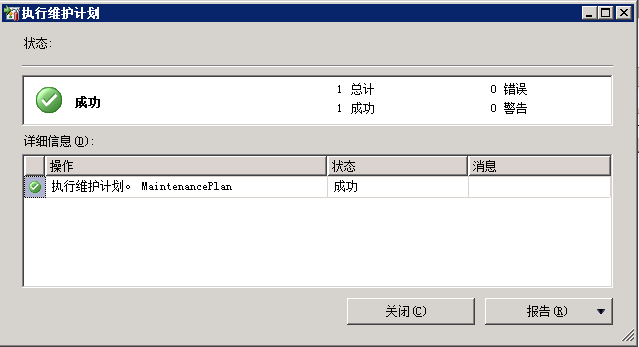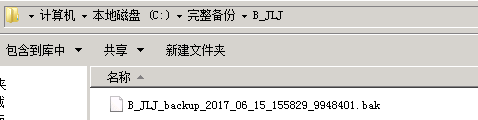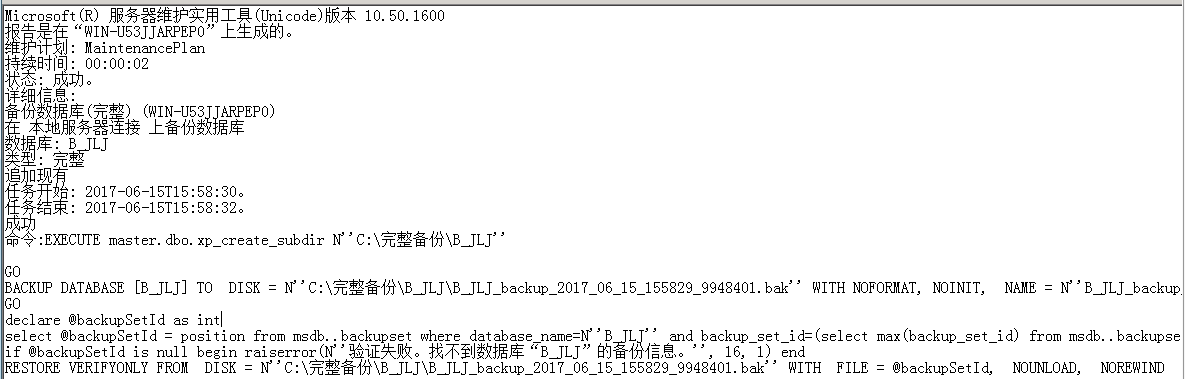Sql Server 2008 R2 定时备份任务设定
Posted
tags:
篇首语:本文由小常识网(cha138.com)小编为大家整理,主要介绍了Sql Server 2008 R2 定时备份任务设定相关的知识,希望对你有一定的参考价值。
一、Sql Server 定时备份需要开启Sql Server Agent的服务,如图:
右键SQL Server 代理选择启动
弹出确认启动对话框,点是
等待启动成功
如下图,sql Agent启动成功
二、配置定时任务
确保agent服务器启动后,右键维护计划,选择维护计划向导
出现欢迎界面,选择下一步
下图界面中点击更改,设置非分的频率
我这里设置的是每天一备份,执行时间是00:00:00
设置完成后,会出现备份赔率的简要
选择备份数据的方式,我选择的是完全备份(根据自己的生产环境来定型)
如果选择的是多种备份方式,那么这里会有多,所有会选择备份的先后顺序,因为我这里只选择的一种备份方式,所以不涉及到备份的先后顺序
选择完备份顺序后,点击下一步来到下面界面,设置要备份那个数据库,可以选择多个。根据个人生产环境定义
选择完备份的数据库后,设置备份后的文件存放位置(根据自己的生产环境而定);如果是备份的多个数据库,建议把为每个数据库创建子目录的对号挑上,这样备份的数据还有层次感;徐验证备份完整性,点击下一步
点击下一步后,设置备份报告的存放位置,在sql server中备份完了数据库产生一个报告,就是下图这个界面
选择完报告存放位置后,来到下面的完成界面,点击完成将生成备份脚本了。点击:完成
看到如下界面,证明备份脚本已经配置完毕。
验证以下看代理作业中是否存在定时任务
下面就是要等待明天看看备份是否成功了。
如果想立即执行任务,如下所示;
看看执行的过后的产出物
产出物一:备份文件
产出物二:备份报告
本文出自 “学习改变命运” 博客,请务必保留此出处http://xinsir.blog.51cto.com/5038915/1937194
以上是关于Sql Server 2008 R2 定时备份任务设定的主要内容,如果未能解决你的问题,请参考以下文章